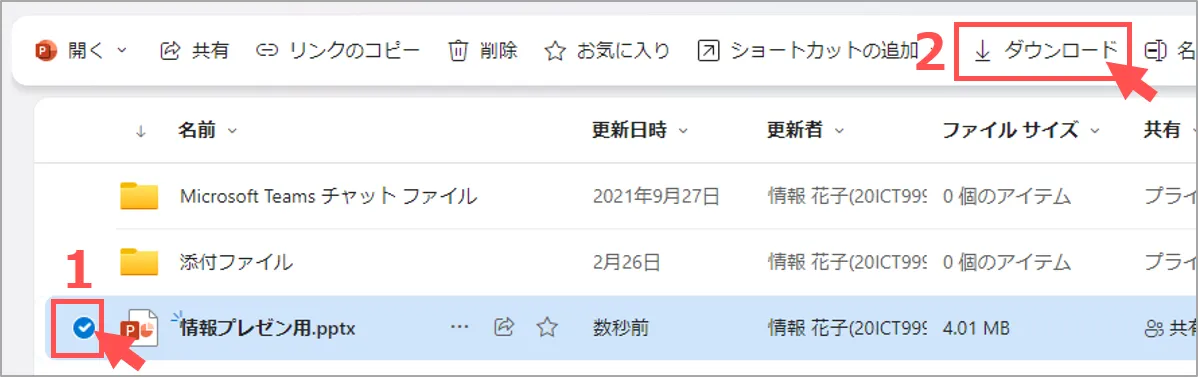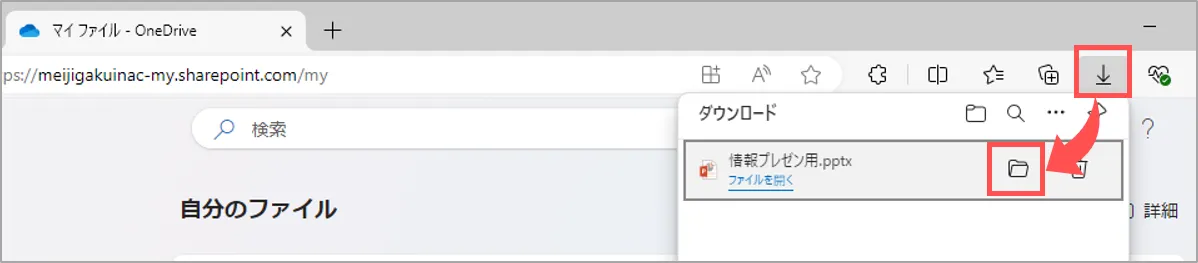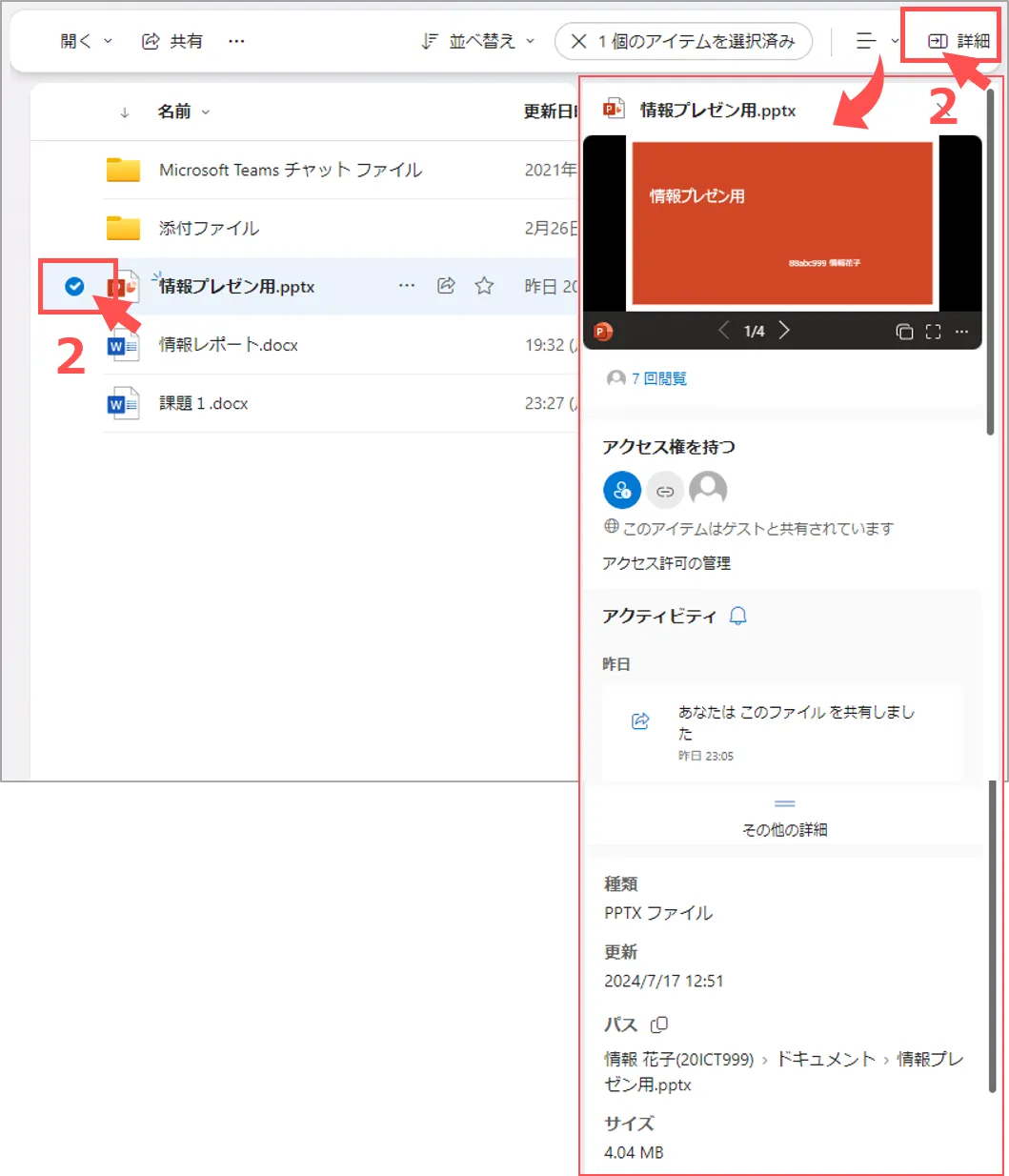▶マニュアル(OneDrive)へ
ダウンロード / お気に入り / 詳細情報 / 並べ替え / 表示オプション
1.対象ファイルの左側をマウスオーバー
2.表示された「選択ボックス」をチェック
3.表示された「その他の操作」をクリック
※操作コマンドは、下記(A~C)の3通りで表示されます。使いやすい方法を使用してください
A )「その他の操作」ボタン ▲上記:3
B )ファイル名の上で「右クリック」
C )選択後に上部に表示される「コンテキストメニュー」
ダウンロード
1.ダウンロードするファイルをチェック
2.メニューの「ダウンロード」をクリック
3.ブラウザー設定の場所にダウンロード
※権限のない共有ファイルは、ダウンロードできません。
▲Topへ
お気に入り
- よく使うファイルは、お気に入り登録しておくと便利です
2.左メニューの「お気に入り」を選択
「お気に入り」のみ表示されます
▲Topへ
詳細情報
- ファイルの共有状況、アクティビティ(操作状況)、プロパティを確認できます
1.「その他の操作」を開く
2.「詳細」をクリック
※または、ファイルにチェックし、
右上の「詳細」ボタンをクリック
▲Topへ
並べ替え
1.「並べ替え」ボタンをクリック
2.希望する表示順を選択
※「見出し部分をクリック」も可
▲Topへ
表示オプション
1.「表示オプション」ボタンをクリック
2.希望する表示パターンを選択
▲Topへ
作成:2024/07